【举例】如下图,需要在C12单元格,按照A12车型和B12排量,从上表查找库存数。
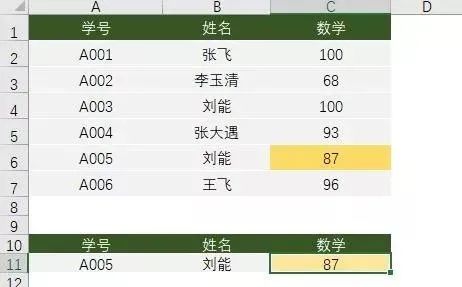
1、使用Vlookup公式(数组公式),如下:
{=VLOOKUP(A11&B11,CHOOSE({1,2},A2:A7&B2:B7,C2:C7),2,0)}
注:若是Excel最新版,则不需按Ctrl shift enter来输入大括号,其他版本需要。
2、Lookup函数,公式如下:
=LOOKUP(1,0/((A2:A7=A11)*(B2:B7=B11)),C2:C7)
3、Index Match(数组公式),公式如下:
{=INDEX(C2:C7,MATCH(A11&B11,A2:A7&B2:B7,0))}
4、Sumif函数,如下:
=SUMIFS(C2:C7,A2:A7,A11,B2:B7,B11)
注:适用于当表无重复,且返回为数字时。
5、Sumproduct函数,公式如下:
=SUMPRODUCT((A2:A7=A11)*(B2:B7=B11)*C2:C7)
6:MAX函数(数组公式),如下:
{=MAX((A2:A7=A11)*(B2:B7=B11)*C2:C7)}
注:使用求最大值法,可实现查找,前提为查找内容是数字。
7、Dget函数,公式如下:
=DGET(A1:C7,3,A10:B11)
8、Xlookup函数(仅限Office365),公式为:
=XLOOKUP(A11&B11,A2:A7&B2:B7,C2:C7)
9、FILTER(仅限Office365),公式如下:
=FILTER(C2:C7,(A2:A7=A11)*(B2:B7=B11))









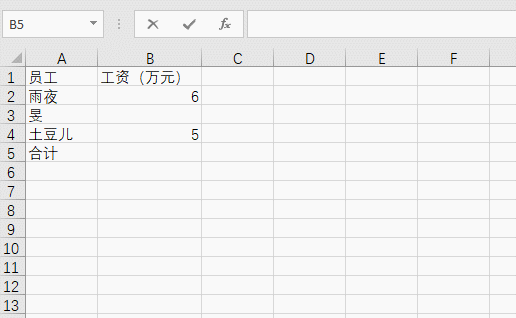
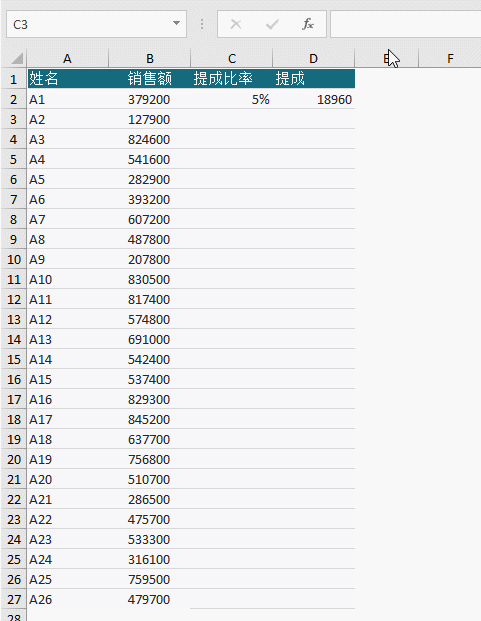
评论 (0)